Introducere
Ai probleme în a te conecta la imprimanta ta pe Windows 10 pentru că nu îi poți găsi adresa IP? Nu te îngrijora; nu ești singur. Accesarea adresei IP a unei imprimante este o sarcină comună care poate ajuta la rezolvarea multor probleme de conectivitate. Fie că setezi un dispozitiv nou sau soluționezi o problemă de conectare, cunoașterea adresei IP a imprimantei tale este crucială. Din fericire, localizarea acestei informații este simplă odată ce știi unde să cauți. În acest ghid, îți vom prezenta mai multe metode de a găsi ușor adresa IP a imprimantei tale pe Windows 10.
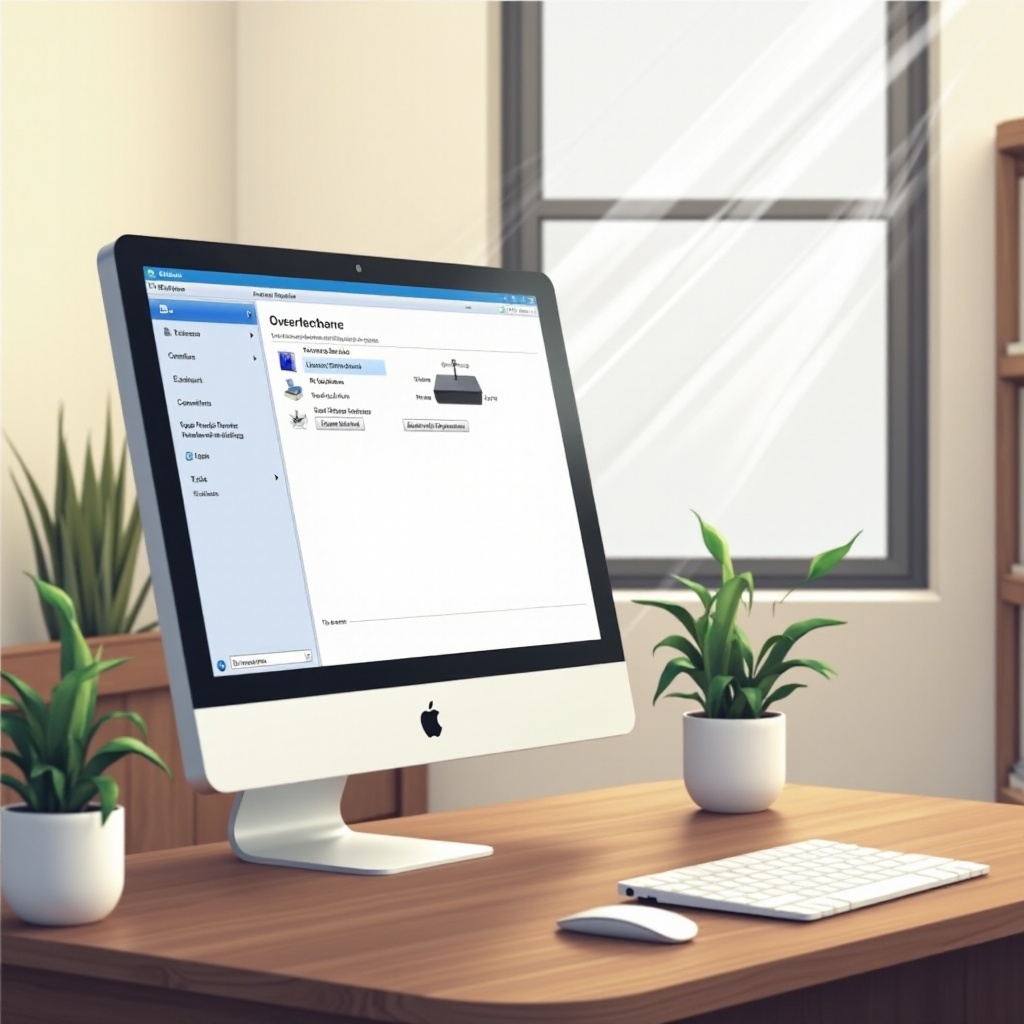
Înțelegerea adreselor IP și conexiunilor imprimantei
Înainte de a explora metodele, este vital să înțelegi ce este o adresă IP și de ce este esențială pentru conectarea imprimantei tale la rețea. O adresă IP (Internet Protocol) este un identificator unic pentru un dispozitiv într-o rețea. La fel ca o adresă de acasă, ajută alte dispozitive din rețea să localizeze și să comunice cu imprimanta ta. Imprimantele, în special modelele de rețea, sunt atribuite adrese IP pentru a facilita conexiunea lor la calculatoare și alte dispozitive. Înțelegerea acestui aspect va simplifica procesul de găsire a adresei IP a imprimantei tale.
Fiecare metodă pe care o vom discuta are propriile avantaje și poate fi folosită în funcție de configurarea particulară sau constrângerile rețelei tale.
Metoda 1: Utilizarea setărilor Windows 10
Găsirea adresei IP a imprimantei prin aplicația Setări Windows 10 este o metodă directă și prietenoasă cu utilizatorul:
- Deschide Setările: Dă clic pe meniul Start, apoi pe pictograma roată pentru a deschide fereastra Setări.
- Dispozitive: Navighează la ‘Dispozitive’ și mergi la secțiunea ‘Imprimante și Scanere’.
- Selectează-ți Imprimanta: Dă clic pe imprimanta pentru care vrei să găsești adresa IP, apoi selectează ‘Gestionare’.
- Proprietățile Imprimantei: Alege ‘Proprietățile imprimantei’ din listă.
- Verifică fila Porturi: Aici vei găsi adresa IP listată sub ‘Porturi’.
Urmând acești pași, poți accesa rapid informații despre orice imprimantă instalată pe calculatorul tău cu Windows 10 direct din interfața sistemului. Această metodă este deosebit de utilă pentru cei care preferă utilizarea interfeței grafice.
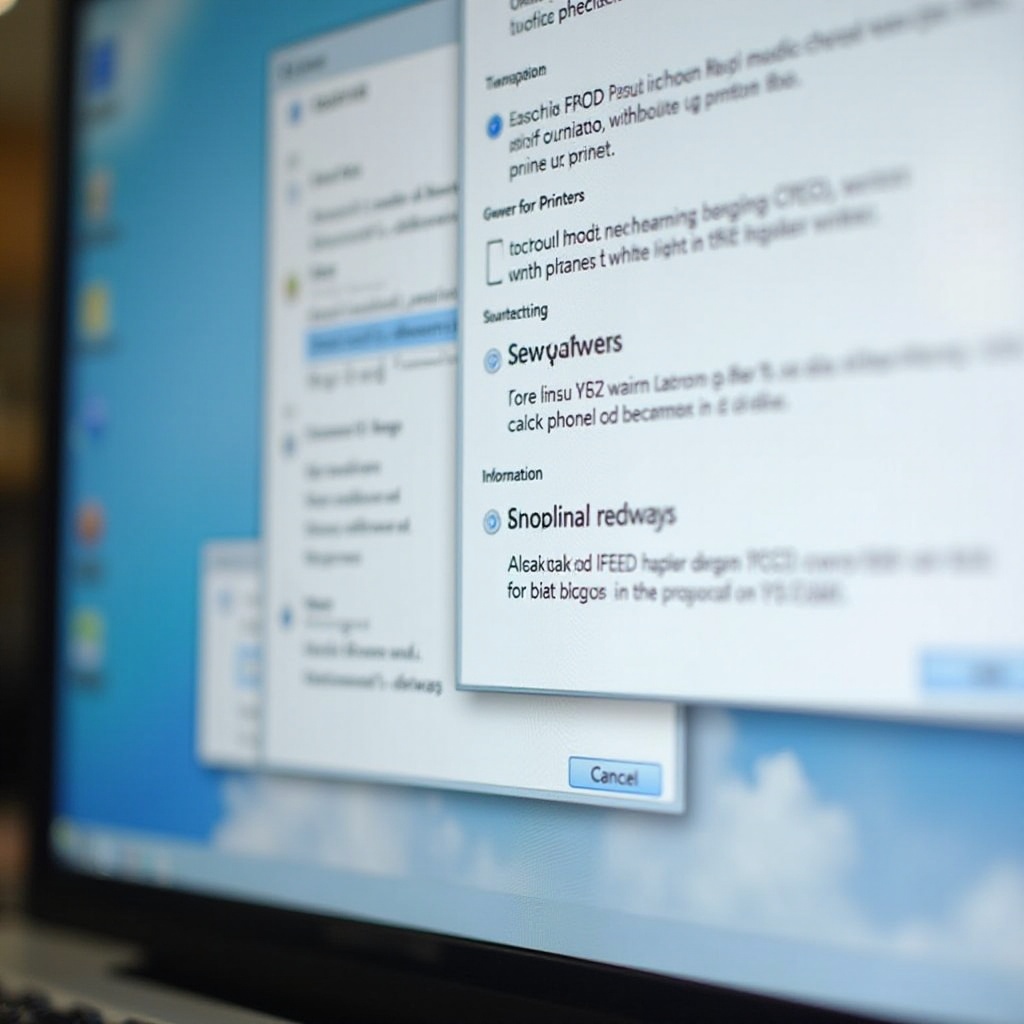
Metoda 2: Utilizarea liniei de comandă
Pentru utilizatorii care preferă o abordare mai tehnică, utilizarea liniei de comandă poate oferi, de asemenea, adresa IP:
- Deschide Linia de comandă: Tastează ‘cmd’ în bara de căutare Windows și deschide aplicația Linia de comandă.
- Introdu Comanda: Tastează comanda
netstat -rși apasă Enter. - Localizează Adresa IP: Caută sub secțiunea care spune ‘Conexiuni Active’ pentru a găsi adresa IP a imprimantei tale.
Această metodă utilizează Linia de comandă și necesită introducerea de comenzi, fiind ideală pentru utilizatorii familiarizați cu utilizarea interfeței de linie de comandă. Familiarizându-te cu această metodă, îți extinzi setul de instrumente de depanare dincolo de accesul la setările de bază.
Metoda 3: Verificarea afișajului încorporat al imprimantei
Multe imprimante mai noi sunt echipate cu un ecran care simplifică găsirea adresei IP:
- Accesează Meniul Imprimantei: Folosește meniul de pe afișajul imprimantei.
- Setări Rețea: Navighează la o secțiune etichetată ‘Rețea’ sau ‘Setări Rețea’.
- Adresă IP: Afișajul ar trebui să arate adresa IP a dispozitivului.
Această metodă este rapidă și nu necesită un calculator, fiind deosebit de utilă dacă ești fizic aproape de imprimantă. Ecranul oferă un mod direct de accesare a informațiilor de rețea dintr-o privire.
Metoda 4: Accesarea paginii de administrare a routerului
O altă metodă implică accesarea setărilor de administrare ale routerului tău:
- Conectează-te la Router: Deschide un browser web, mergi la adresa IP a routerului (de obicei 192.168.1.1) și conectează-te folosind acreditivele de administrator.
- Verifică Dispozitivele Conectate: Caută o secțiune denumită ‘Dispozitive Conectate’ sau ‘Listă Dispozitive’.
- Identifică Imprimanta: Găsește imprimanta ta și vei vedea adresa IP listată.
Această abordare este utilă atunci când sunt conectate mai multe dispozitive și preferi accesarea setărilor de rețea dintr-un punct central. Oferă o perspectivă mai largă asupra mediului tău de rețea și ajută în gestionarea eficientă a dispozitivelor.
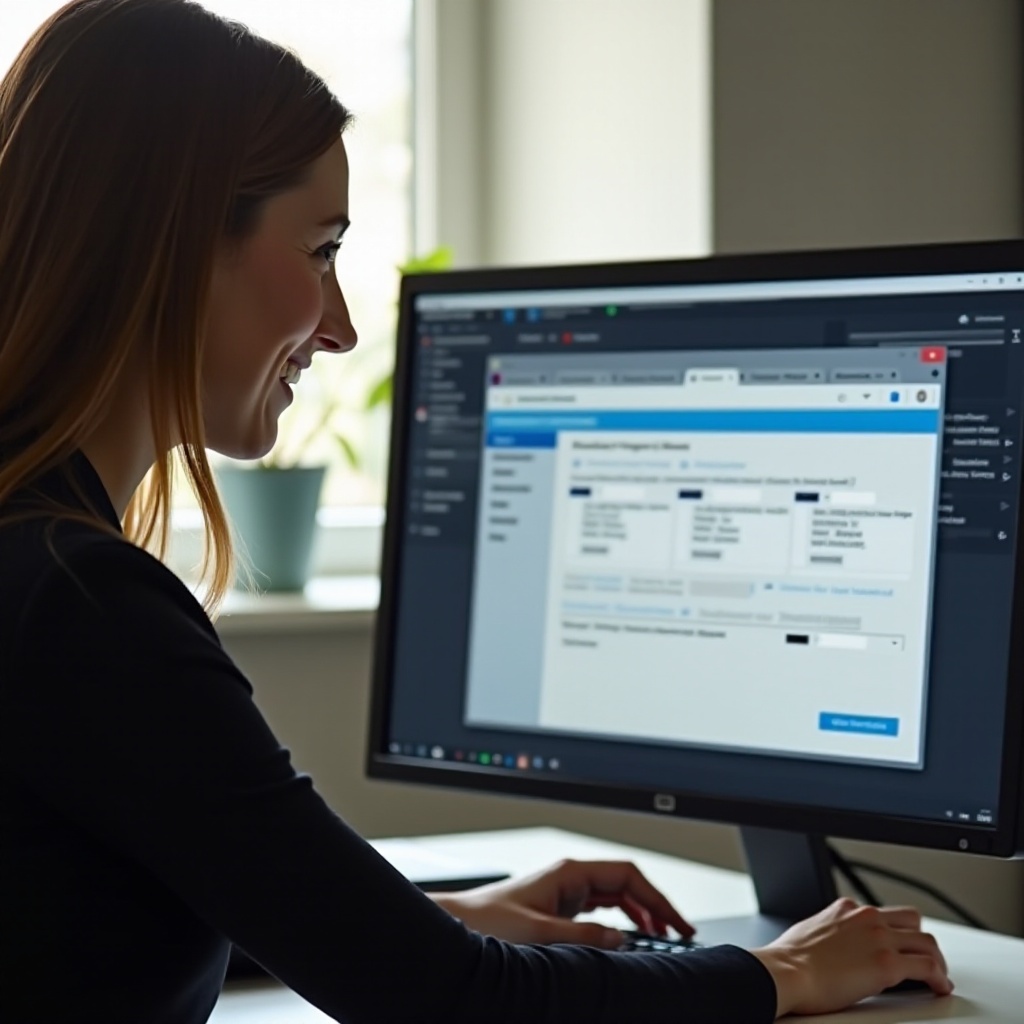
Depanarea problemelor comune
Întâmpinarea unei probleme în găsirea adresei IP a imprimantei poate fi frustrantă. Iată câteva sfaturi care te pot ajuta:
- Imprimanta nu este listată: Asigură-te că imprimanta este pornită și conectată la aceeași rețea cu computerul tău.
- Nicio IP găsită: Verifică setările routerului sau încearcă să repornești atât imprimanta, cât și routerul.
- Probleme de permisiuni: Dacă accesul este refuzat, verifică permisiunile utilizatorului pe router sau pe mașina locală.
Aceste sfaturi de depanare te pot ajuta să depășești obstacolele și să te asiguri că obții informațiile necesare. Abordând aceste probleme comune, îți îmbunătățești capacitatea de a-ți menține rețeaua eficientă.
Sfaturi pentru menținerea conectivității imprimantei
Menținerea unei conexiuni solide între imprimantă și calculator este esențială pentru o funcționare lină. Iată câteva bune practici:
- Actualizează regulat driverele imprimantei.
- Asigură-te că routerele și imprimantele au cel mai recent firmware.
- Setează adrese IP statice pentru conexiuni fiabile.
Acești pași pot reduce problemele de conexiune și pot promova accesibilitatea constantă a imprimantei, contribuind la o experiență de imprimare fără probleme.
Concluzie
Găsirea adresei IP a unei imprimante în Windows 10 nu trebuie să fie o sarcină complexă. Folosind una dintre metodele prezentate mai sus, poți obține cu ușurință informațiile necesare pentru a te asigura că imprimanta ta este conectată corect la rețea, permițând activități de imprimare fără probleme. Echipați cu aceste cunoștințe, poți aborda provocările de conectivitate cu încredere.
Întrebări frecvente
Ce fac dacă imprimanta mea nu are un panou de afișaj?
Dacă imprimanta ta nu are un panou de afișaj, optează pentru metode precum verificarea prin Setările Windows 10, Command Prompt sau pagina de administrare a routerului.
Cum pot seta o adresă IP statică pentru imprimanta mea?
Accesează setările de rețea ale imprimantei fie prin panoul de afișaj, fie prin interfața web și atribuie manual o adresă IP conformă cu configurarea rețelei tale.
De ce nu poate Windows 10 să găsească imprimanta mea de rețea?
Asigură-te că atât imprimanta, cât și computerul sunt pe aceeași rețea și că descoperirea rețelei este activată pe dispozitivul tău pentru a permite vizibilitatea tuturor dispozitivelor conectate.

